Desplazarse a la posición del marcador de clip, Importar listas de marcadores de clip (importar) – Grass Valley EDIUS Pro v.7.4 Manual del usuario
Página 281
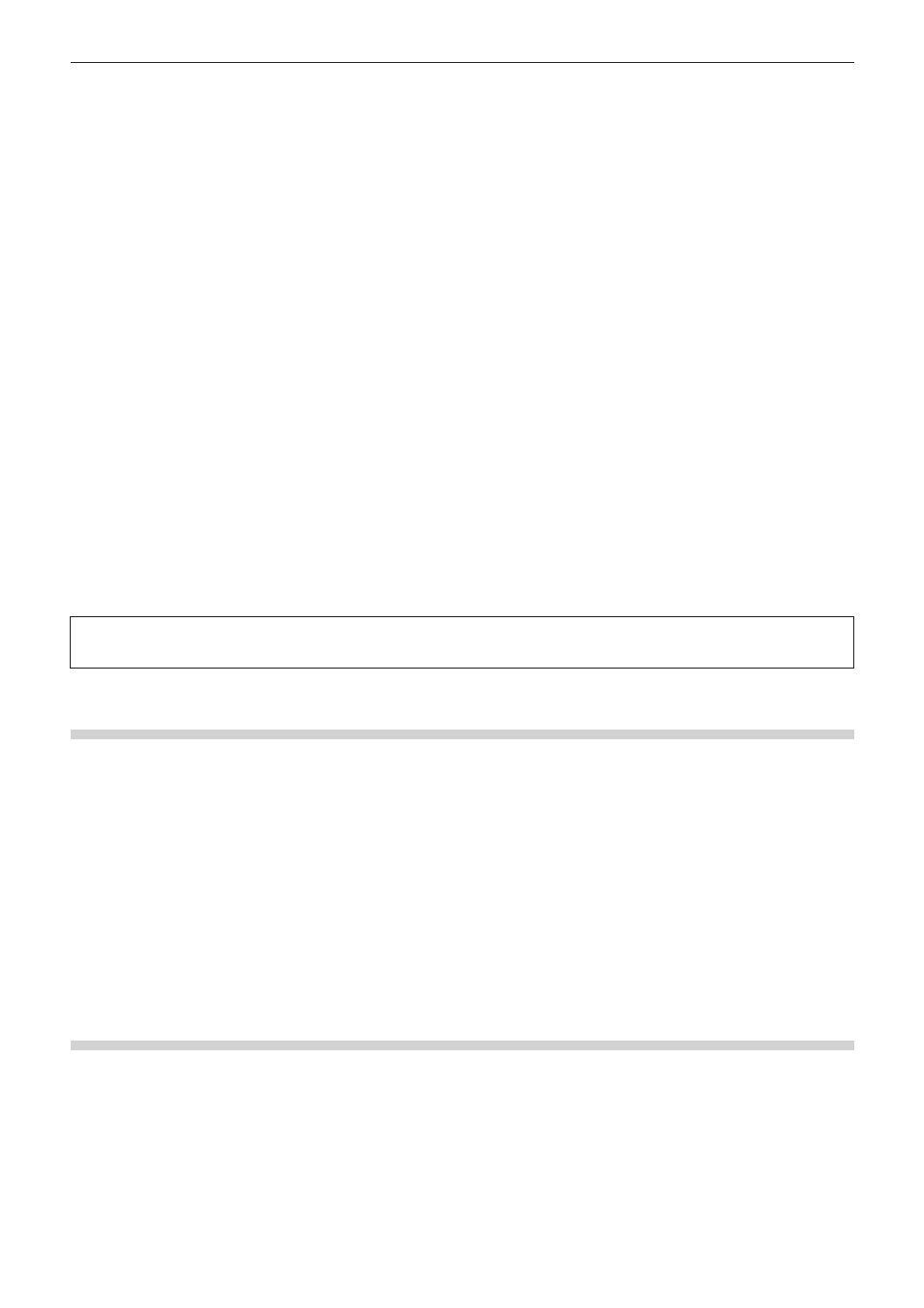
Capítulo 6 Edición de líneas de tiempo — Marcadores
281
1)
Visualice un clip establecido con un marcador de clip en el reproductor.
f
“Visualización de clips en el reproductor” (w página 180)
2)
Haga clic derecho en el marcador de clip en el control de deslizamiento y haga clic en [Editar
marcador de clip].
3)
Introduzca el comentario en el cuadro de diálogo [Comentarios de marcador] y haga clic en [OK].
f
Los comentarios ya introducidos se muestran en el reproductor cuando el control de deslizamiento se desplaza hacia el marcador de
clip. Si se ha establecido un marcador de clip con rango, el comentario se mostrará mientras el control de deslizamiento del reproductor
esté en el rango del punto de entrada y de salida del marcador de clip.
1
Alternativa
f
Desplace el control de deslizamiento en el reproductor hacia el marcador de clip, haga clic en [Marcador] en la barra de menú y haga clic
en [Editar marca].
f
Haga clic en el campo [Comentarios] en la lista [Marcador de clip].
f
Haga clic derecho en la lista de marcadores de clip y haga clic en [Editar marcador].
f
Comentario con retorno de carro:
[Ctrl] + [Intro]
2
f
También puede editar de la misma manera comentarios ya introducidos.
f
Adiciones, ediciones y borrados hechos a los marcadores de clip son reflejados automáticamente en los clips del contenedor. Para
descartar la información de un clip antes su edición, registre previamente ese clip en el contenedor como un clip diferente.
Cuando añada, elimine o edite el marcador de clip con un clip en la línea de tiempo visualizada en el reproductor, regístrelo en el
contenedor como otro clip si es necesario.
“Registro en el contenedor de clips del reproductor” (w página 184)
f
Si un clip establecido con un marcador de clip ha sido colocado en la línea de tiempo, el comentario se mostrará en el grabador cuando
el cursor de la línea de tiempo se desplace hacia la posición del marcador de clip. Cuando se ha establecido un marcador de clip con
rango, el comentario se mostrará en el grabador mientras el cursor de la línea de tiempo esté entre los puntos de entrada y de salida del
marcador de clip.
3
Nota
f
No se podrán introducir comentarios en los marcadores de clip si el enfoque está sobre el grabador.
Desplazarse a la posición del marcador de clip
Puede saltar a la posición de marcadores de clip establecidos.
1)
Haga clic en [Ir al marcador anterior] o [Ir a marcador siguiente] en la lista [Marcador de clip].
f
“Lista [Marcador de clip]” (w página 277)
f
El marcador de clip se desplazará hacia adelante o hacia atrás.
f
El control de deslizamiento se desplaza hacia la posición del marcador de clip establecido para ese clip si el enfoque está sobre el
reproductor.
f
El cursor de la línea de tiempo se desplaza hacia las posiciones de los marcadores de clip de los clips seleccionados en la línea de
tiempo si el enfoque está sobre el grabador.
1
Alternativa
f
Haga doble clic en el marcador de clip de la posición donde desea desplazarse en la lista de marcadores de clip.
f
Haga clic derecho en la lista de marcadores de clip y haga clic en [Ir al marcador anterior] o [Ir a marcador siguiente].
f
Moverse a la posición del marcador de clip previo/siguiente:
[Ctrl] + [←]/[Ctrl] + [→]
Importar listas de marcadores de clip (importar)
Puede importar listas de marcadores de clip.
1)
Muestra el clip en el destino de la importación en el reproductor.
f
“Visualización de clips en el reproductor” (w página 180)
2)
Haga clic en [Importar lista de marcadores] en la lista [Marcador de clip].
f
“Lista [Marcador de clip]” (w página 277)
3)
Seleccione un archivo CSV y haga clic en [Abrir] en el cuadro de diálogo [Abrir].